
Owen Little
0
2776
235
Jak provedete změny a změnu velikosti oddílů pevného disku, aniž byste porušili systém a ztratili všechny své soubory? Začněte s Linuxem.
Poznámka: Pouze oddíly systému Linux
Než začneme, musíme pár věcí pokrýt. Tento článek se zaměří na změnu velikosti linuxových oddílů, které mohou nebo nemusí mít operační systémy na nich. Pokud potřebujete změnit velikost jiných oddílů, například oddílů Mac OS X nebo oddílů pevného disku Windows, spravujte oddíly pevného disku jako profík s oddílem EaseUS Partition [Windows] Spravujte oddíly pevného disku jako profík s oddílem EaseUS oddíl [Windows], když Když se ptáte technického davu na manažery diskových oddílů, mnoho lidí bude souhlasit s tím, že EaseUS Partition Master je nejlepším nástrojem pro tuto práci. Proč? Protože nabízí mnoho skvělých funkcí, přesto zůstává snadné… (ti, kteří na nich mají operační systém, vyžadují zvláštní zacházení - ti, kteří drží běžné soubory, lze pomocí těchto nástrojů pro Linux změnit velikost), pak to není článek pro vás.
Jak už bylo řečeno, existuje jeden tip, který mohu poskytnout, protože spousta lidí duálně zavádí Windows a Linux. Pokud plánujete provést změny v oddílu Windows Jak zmenšit a rozšířit svazky nebo oddíly v systému Windows 7 Jak zmenšit a rozšířit svazky nebo oddíly v systému Windows 7 Ve Windows 7 a Windows Vista má změna velikosti svazků nebo rozdělení disku pevný disk mnohem jednodušší než v předchozích verzích systému Windows. Stále však existuje několik úskalí, které vás budou vyžadovat… (například proto, že chcete zmenšit Windows, abyste Linuxu měli více místa), budete muset provést změny v oddílu Windows z Windows. Nedotýkejte se oddílu Windows pomocí nástrojů pro změnu velikosti systému Linux! Jinak existuje dobrá šance, že to přeruší instalaci systému Windows a budete ji muset znovu nainstalovat.
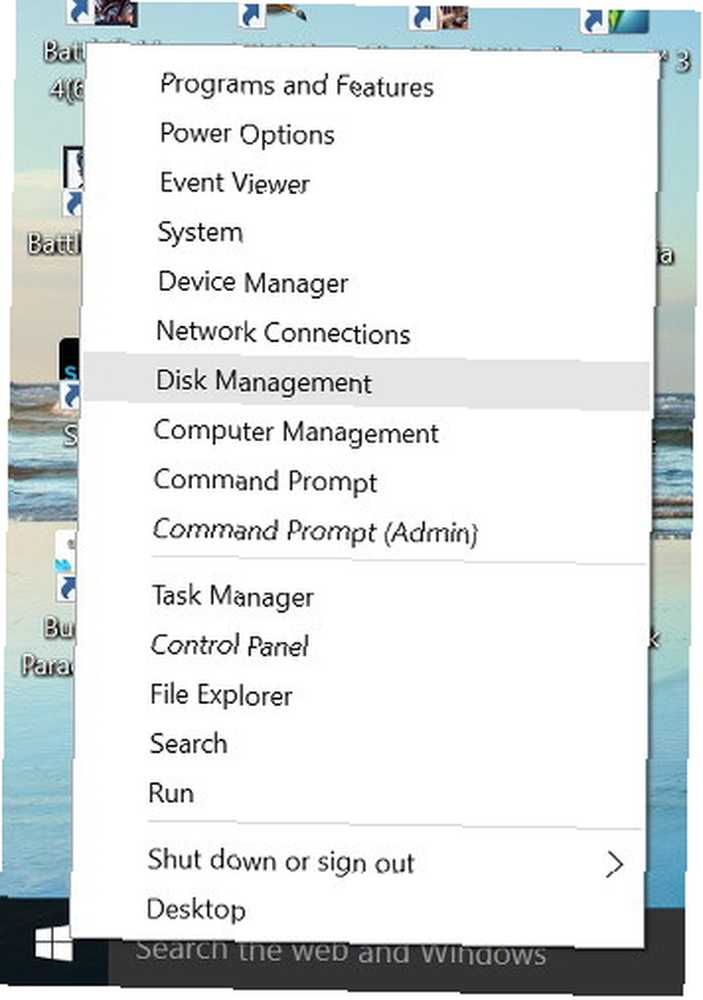
Chcete-li změnit velikost oddílu Windows, klepněte pravým tlačítkem myši na nabídku Start, pokud používáte systém Windows 10 nebo otevřete Start a klikněte pravým tlačítkem na Počítač pokud používáte starší verzi. Pak vyberte Správa disků.
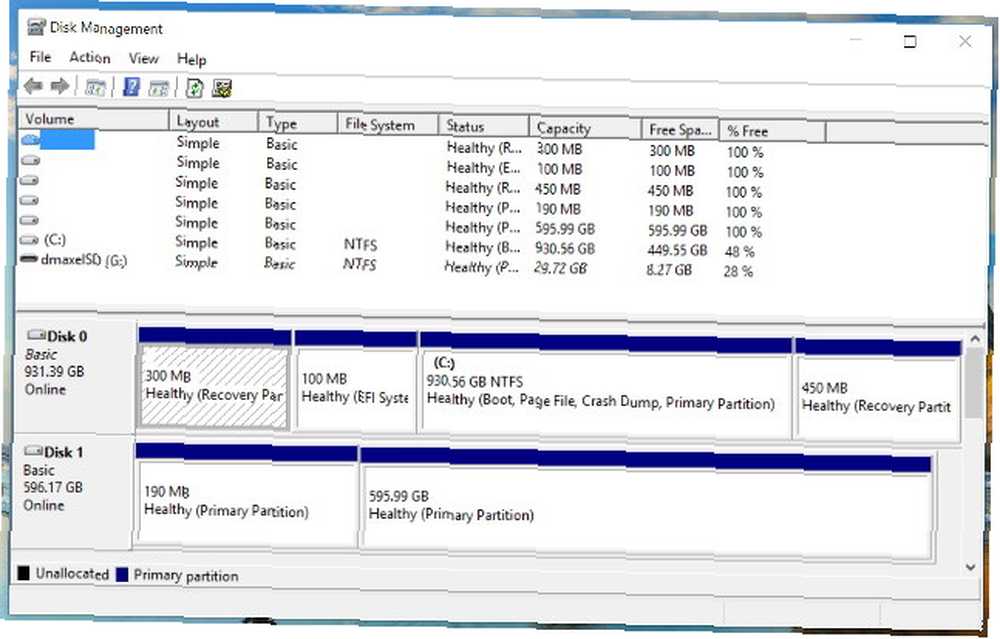
Nyní klikněte pravým tlačítkem na oddíl, který chcete změnit, a zvolte Zmenšit nebo Růst v závislosti na tom, co chcete dělat. Postupujte podle průvodce a budete moci bezpečně změnit velikost oddílu.
I když existuje mnoho možností pro Linux, včetně hrstky nástrojů určených pouze pro terminály, doporučujeme vám grafický nástroj GParted, který poskytuje nejuniverzálnější podporu pro manipulaci s linuxovými oddíly GParted - The Ultimate In Partitioning Software GParted - The Ultimate In Partitioning Software. S GParted máte tři různé možnosti, jak jej používat, a řeknu vám, kdy byste měli použít jednu možnost před druhou.
Živý disk GParted
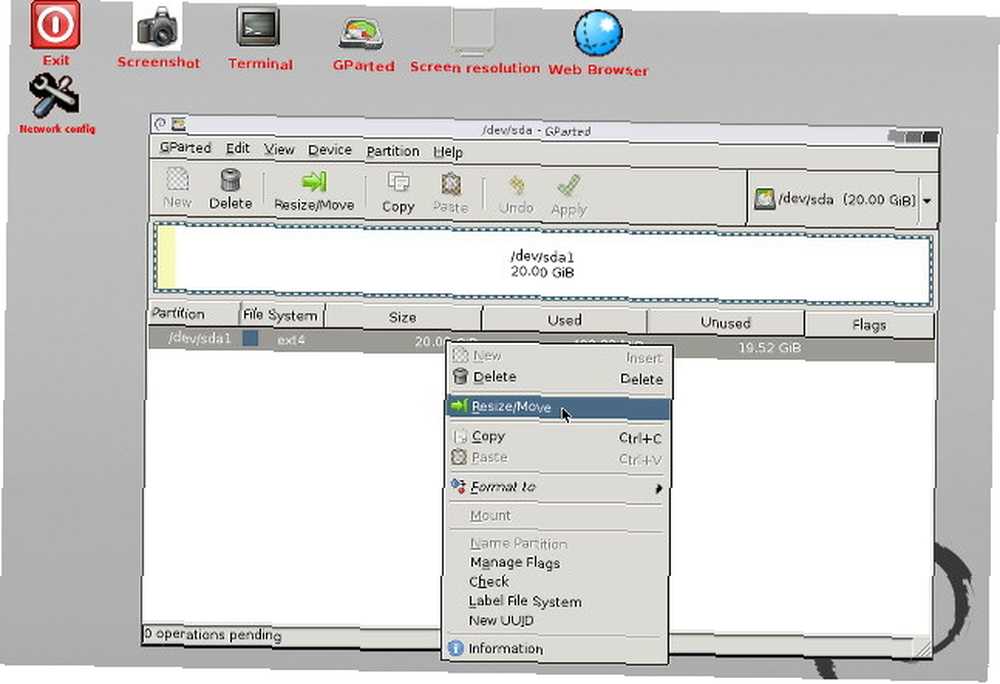
Toto je specializovaná distribuce založená na Debianu, která uživatelům umožňuje načíst GParted The GParted Live CD: Rychlý způsob, jak upravit své primární oddíly [Linux] GParted Live CD: Rychlý způsob, jak upravit své primární oddíly [Linux] Upravte své oddíly z mimo operační systém. GParted Live CD je jednoduché Linuxové distro, které můžete použít ke změně velikosti diskových oddílů - nebo zcela vymazat disk. Postaveno kolem… na jakémkoli počítači přes optický disk nebo USB flash disk. Nevyžaduje žádnou instalaci - bootuje z média a běží pouze v RAM, ale dokáže změnit velikost diskových oddílů na všech pevných discích, které jsou připojeny k počítači. Toto je nejlepší volba, protože má plný přístup na pevné disky s minimálním strachem, že se něco pokazí.
V systému Linux je změna velikosti systémového oddílu, když je spuštěna, špatný nápad (na rozdíl od Windows), takže se touto cestou vyhnete tomuto problému.
Živý disk Ubuntu
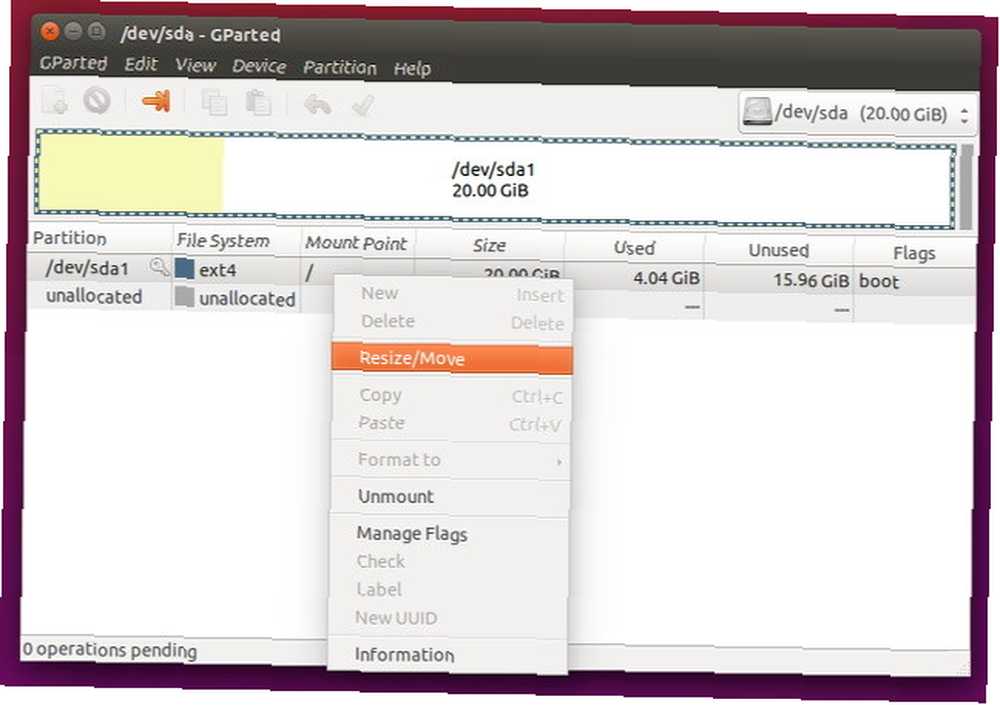
Toto je jednoduše výchozí instalační disk Ubuntu, který lze zavést z optického disku nebo USB flash disku. S ním můžete zavést do živého prostředí, které nevyžaduje žádnou instalaci, a spustit GParted 4 důvody, které by každý uživatel Windows měl mít Ubuntu Live CD 4 důvody, každý uživatel Windows by měl mít Ubuntu Live CD, které je naštěstí součástí tohoto obrazu. Pokud je to nejlepší volba, je to stejně dobré jako u GParted Live Disc. Jedinou nevýhodou je, že stahování obrázku Ubuntu trvá déle, než stažení obrázku GParted. Uživatelé Linuxu pak mají obecně větší pravděpodobnost, že již mají obrázek Ubuntu stažený a připravený, a totéž nelze říci tolik pro obrázek GParted (ačkoli to není špatný nápad).
GParted ve vašem systému
To je velmi snadné, protože GParted je k dispozici prakticky v repozitářích všech distribucí a je to nejmenší stahování ze tří možností. Uživatelé Ubuntu mohou nainstalovat GParted pomocí příkazu
sudo apt-get install gparted
Potom jednoduše otevřete GParted, nechte jej prohledat vaše pevné disky a potom klikněte pravým tlačítkem na oddíly, které chcete změnit, a vyberte odpovídající akci. Jakmile to uděláte, nezapomeňte zasáhnout Aplikovat k provedení vašich změn. Pokud neměníte žádné systémové oddíly, měli byste změnit velikost diskových oddílů. Pokud to chcete udělat, měli byste použít jednu z výše uvedených dvou možností.
Změna velikosti oddílů je snadná
Změna velikosti oddílů by neměla být velkým problémem, pokud budete postupovat podle těchto kroků. Samozřejmě je stále nejlepší, pokud před provedením jakýchkoli změn zálohujete všechna svá data, ale oddíly, které tuto strategii často mění, často využívám tuto strategii a nemám žádné problémy, které by stálo za zmínku. Pokud potřebujete změnit velikost oddílů systému Linux, je to tak.
Jaké další Linuxové nástroje pro vytváření oddílů se vám líbí? Dejte nám vědět v komentářích!
Image Credit: Tučňák císařský od royaltystockphoto.com přes Shutterstock











